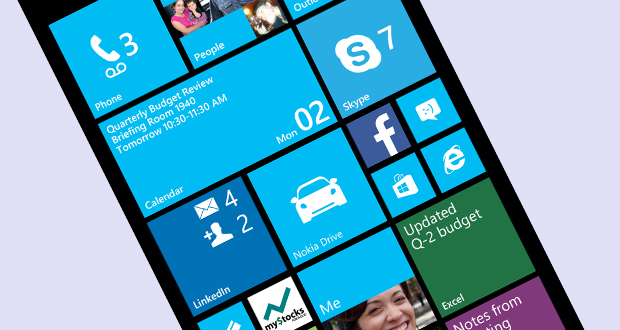
Se possedete uno smartphone con a bordo il sistema operativo mobile microsoft e state cercando la procedura completa per eseguire il Backup Windows Phone, questa è la guida che fa per voi…
Anche se visti di cattivo occhio dalla maggior parte dell’utenza, i dispositivi con a bordo Windows Phone riescono mese dopo mese a guadagnare nuove fette di mercato ed a conquistare nuovi utenti, risultato ottenuto grazie alle numerose iniziative di Microsoft volte a promuovere e sponsorizzare il proprio sistema operativo mobile. Non solo marketing, ma anche la presenza nella fascia bassa del mercato di dispositivi con un rapporto qualità/prezzo più che ottimo (Lumia 435 a 62 euro da Glistockisti.it con garanzia italiana), proprio quel segmento di mercato dove riesce a battere i concorrenti (Windows Phone, ecco chi domina nella fascia bassa del mercato).
Se avete acquistato un nuovo Lumia, e questa è la vostra prima esperienza con il sistema operativo Microsoft, in questa guida andremo a vedere come eseguire il Backup Windows Phone del vostro dispositivo, una procedura che risulta essenziale nel caso in cui dovesse sorgere la necessità di ripristinare il vostro smarrphone in caso di malfunzionamenti vari oppure di vendita.
Eseguire il Backup Windows Phone è una procedura alquanto semplice grazie al semplice sistema di backup studiato da Microsoft ed integrato nel sistema. Dite addio a cavetti, programmi da scaricare sul vosto computer e procedure lunghe e macchinose. Il Backup Windows Phone è una procedura facile e veloce che non richiede null’altro se non il vostro smartphone ed un account Microsoft configurato.
L’account Microsoft gioca un ruolo importante in tutta la procedura in quanto immagazzina tutti quanti i dati dei backup e li conserva nel Cloud. Per proseguire con il ripristino di un backup Windows Phone basterà, durante la configurazione dello smartphone, utilizzare lo stesso account Microsoft utilizzato per il backup. Sarà il nostro dispositivo ad informarci della presenza di uno o più backup e basterà un semplice tap per procedere al ripristino.
Backup Windows Phone: Impostazioni ed Applicazioni
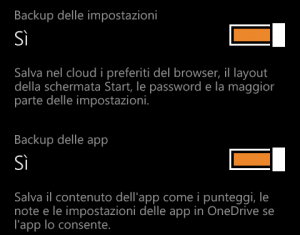 Per eseguire il Backup Windows Phone delle proprie impostazioni come il layout delle Live Tile, registro chiamate ed altre impostazioni e delle applicazioni installate sul proprio dispositivo la procedura è molto semplice. Dalla lista delle app andiamo in Impostazioni -> Backup e selezioniamo la voce Impostazioni ed Applicazioni. Da questa schermata abbiamo la possibilità di attivare o disattivare a nostro piacimento i singoli backup per quanto riguarda Impostazioni del dispositivo ed Applicazioni installate.
Per eseguire il Backup Windows Phone delle proprie impostazioni come il layout delle Live Tile, registro chiamate ed altre impostazioni e delle applicazioni installate sul proprio dispositivo la procedura è molto semplice. Dalla lista delle app andiamo in Impostazioni -> Backup e selezioniamo la voce Impostazioni ed Applicazioni. Da questa schermata abbiamo la possibilità di attivare o disattivare a nostro piacimento i singoli backup per quanto riguarda Impostazioni del dispositivo ed Applicazioni installate.
 Inoltre verremo informati su quando è stato eseguito l’ultimo backup, con la possibilità di eseguirne uno sul momento selezionando la voce esegui il backup ora. Se in passato avete già eseguito dei backup Windows Phone, tappando sulla voce gestisci backup avremo la possibilità di controllare lo spazio occupato dai backup sul nostro spazio OneDrive, oltre a poter eliminarli per guadagnare dello spazio libero qualora dovesse essere necessario.
Inoltre verremo informati su quando è stato eseguito l’ultimo backup, con la possibilità di eseguirne uno sul momento selezionando la voce esegui il backup ora. Se in passato avete già eseguito dei backup Windows Phone, tappando sulla voce gestisci backup avremo la possibilità di controllare lo spazio occupato dai backup sul nostro spazio OneDrive, oltre a poter eliminarli per guadagnare dello spazio libero qualora dovesse essere necessario.
Backup Windows Phone: SMS
Se il registro chiamate è incluso nelle impostazioni del sistema, lo stesso non vale per gli SMS che godono di una voce a loro dedicata nel menù dedicato al Backup Windows Phone. Si tratta di una caratteristica da apprezzare in quanto nel momento in cui scriviamo non è presente su sistemi operativi concorrenti molto più blasonati (qualcuno ha detto Android?) dove è necessario ricorrere ad app di terze parti. Per procedere al backup de gli SMS sul proprio dispositivo Windows Phone, bisognerà andare in Impostazioni -> Backup e selezionare la voce SMS.
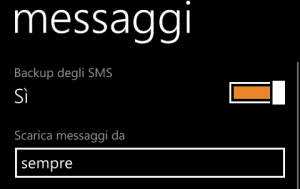 Ora basterà selezionare Si alla voce Backup degli SMS ed impostare l’intervallo di tempo desiderato in Scarica messaggi da, per quanto riguarda la successiva fase di ripristino. Da segnalare anche che gli SMS vengono sincronizzati in tempo reale con il proprio account Microsoft. Ciò significa che alla ricezione di un nuovo SMS, il messaggio verrà sincronizzato con il backup presente nel Cloud, ed eliminando un messaggio, questo verrà rimosso dal cloud.
Ora basterà selezionare Si alla voce Backup degli SMS ed impostare l’intervallo di tempo desiderato in Scarica messaggi da, per quanto riguarda la successiva fase di ripristino. Da segnalare anche che gli SMS vengono sincronizzati in tempo reale con il proprio account Microsoft. Ciò significa che alla ricezione di un nuovo SMS, il messaggio verrà sincronizzato con il backup presente nel Cloud, ed eliminando un messaggio, questo verrà rimosso dal cloud.
Backup Windows Phone: Foto e video
Per quanto riguarda il backup di Foto e video del nostro dispositivo Windows Phone, il tutto viene affidato ad OneDrive, il servizio di cloud storage targato Microsoft che offre all’utente un certo quantitativo di memoria dove poter immagazzinare tutti i propri file. Windows Phone ci permette di impostare il caricamento automatico di foto e video presenti sul nostro dispositivo con OneDrive, per avere sempre una “copia” nel Cloud. Come si attiva?
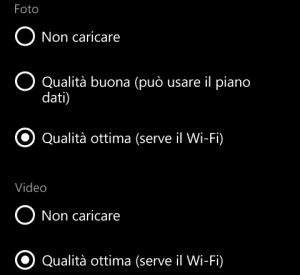 Basta andare im Impostazioni -> Backup e selezionare la voce foto e video. Ora sarà possibile impostare a proprio piacimento la qualità di foto e video da caricare sul proprio spazio OneDrive, potendo scegliere per le prime tra buona ed ottima in base al tipo di connessione utilizzata. L’upload di foto e video avverrà in modo del tutto automatico in base alla disponibilità della connessione impostata in precedenza per l’upload.
Basta andare im Impostazioni -> Backup e selezionare la voce foto e video. Ora sarà possibile impostare a proprio piacimento la qualità di foto e video da caricare sul proprio spazio OneDrive, potendo scegliere per le prime tra buona ed ottima in base al tipo di connessione utilizzata. L’upload di foto e video avverrà in modo del tutto automatico in base alla disponibilità della connessione impostata in precedenza per l’upload.
Sarà possibile visualizzare foto e video caricate su OneDrive direttamente dal proprio smartphone aprendo l’applicazione Foto e selezionando, come Album, OneDrive. Sarà in oltre possibile accedere ai file caricati sul proprio spazio online direttamente dal proprio computer da questo link, oltre che da dispositivi Android, iPhone ed iPad utilizzando l’applicazione OneDrive disponibile nei rispettivi store.



